Cómo gestionar contactos duplicados en iOS 16
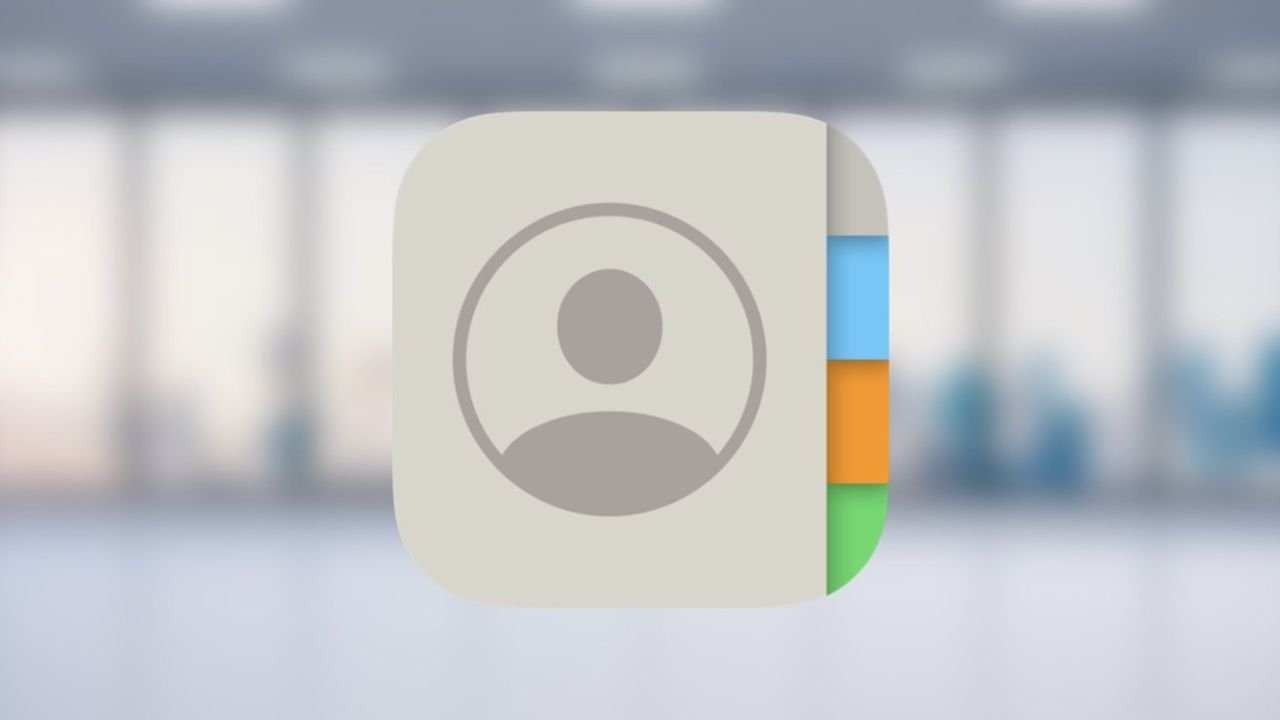
La aplicación Contactos de Apple
AppleInsider puede recibir una comisión de afiliado por compras realizadas a través de enlaces en nuestro sitio. Organizar tu vida significa condensar los contactos en tu iPhone, clasificar los que nunca volverás a usar y fusionar copias de los que usarás. Aquí está cómo hacerlo. Cuando cambiamos de trabajo, hacemos amigos o terminamos con otras personas, nuestras listas de contactos recogen contactos duplicados o contactos que debemos eliminar. Para que pueda administrar múltiples contactos desde su teléfono e iCloud. Su aplicación Contactos puede saber si tiene varios contactos. Cuando haces clic en tu contactos app, verá un cuadro gris con un mensaje debajo de su tarjeta de contacto.Combina fácilmente contactos duplicados. Este mensaje le avisa que existen duplicados. Derrotar Mostrar duplicados para ver los duplicados que tienes. En esta pantalla puede ver los contactos y decidir si desea fusionarlos. Para fusionar fácilmente, solo toca fusionar todo después Combinar duplicados.Además, puede tener varias tarjetas para las cuentas de Google o Yahoo de un contacto. Puede vincular estas cuentas. Si su iPhone no detecta contactos duplicados, siga las instrucciones a continuación para fusionar contactos manualmente. Si finalmente decide revisar su lista de contactos y recortar el exceso, aquí le mostramos cómo administrar múltiples contactos directamente desde su iPhone.Administre múltiples contactos con solo deslizar dos dedos.
- Abra la aplicación Contactos.
- Encuentra los contactos que quieres administrar
- Toque y mantenga presionado el primer contacto con dos dedos.
- Desliza tus dos dedos sobre todos los contactos que quieras administrar.
- A medida que arrastra, los contactos se resaltan en gris. Cuando haya seleccionado todos los contactos que desea administrar, mantenga presionado uno hasta que aparezca el menú.
- Desde este menú puede seleccionar tareas como combinar tarjetas y eliminar contactos.
Si bien este método es efectivo cuando los contactos tienen un nombre similar, p. Por ejemplo, cuando llama a sus colegas «Work Bob» y «Work Jane». Sin embargo, si sus contactos están dispersos por todo el lugar, puede deslizar dos dedos hacia la izquierda o hacia la derecha en un contacto para resaltar varios contactos desordenados. Para administrar varios contactos, debe tomar su Mac o PC e iniciar sesión en iCloud para tener un control adicional. El uso de iCloud para administrar múltiples contactos le brinda más control, lo que le permite seleccionar múltiples conexiones sin importar dónde se encuentren en la lista de contactos. Así que tome su Mac o PC e inicie sesión en iCloud.com.Haga clic derecho para acceder a las opciones de la aplicación Contactos.
- En su tablero de iCloud, desplácese hacia abajo y haga clic en el Contacto Departamento
- Haga clic en el primer contacto que desea administrar.
- Al sostener el dominio en su teclado, siga haciendo clic en los contactos que desea administrar. Una vez que haya terminado de seleccionar contactos, puede compartirlosdominio Botón.
- haga clic en eso icono de engranaje en la esquina inferior izquierda para ver las opciones. La función más útil aquí es la función de eliminación.
Si está utilizando una Mac, puede recortar el paso «Iniciar sesión en iCloud» y seguir los mismos pasos en la aplicación Contactos. La única diferencia es que las acciones requieren que haga clic con el botón derecho en lugar de navegar a un botón separado.